Trong thế giới của Microsoft Excel, nơi những con số và dữ liệu được xử lý mỗi ngày, việc nắm vững cách sử dụng các ký hiệu trong công thức là chìa khóa để đạt được hiệu quả tối đa. Từ các phép tính đơn giản đến những phân tích phức tạp, Excel cung cấp một loạt các ký hiệu đa dạng như dấu hoa thị (*), dấu hỏi chấm (?), hay ký tự “at” (@). Tuy nhiên, có ba loại dấu ngoặc đóng vai trò đặc biệt quan trọng: dấu ngoặc đơn (), dấu ngoặc vuông [] và dấu ngoặc nhọn {}. Chúng không chỉ định hình cách Excel diễn giải công thức mà còn mở ra những khả năng mạnh mẽ trong việc quản lý và phân tích dữ liệu.
Bài viết này của trangtincongnghe.net sẽ đi sâu vào chức năng, cách sử dụng, và những lợi ích mà từng loại dấu ngoặc này mang lại trong các công thức Excel, giúp độc giả người Việt, từ người dùng phổ thông đến chuyên gia phân tích dữ liệu, khai thác tối đa sức mạnh của bảng tính.
Dấu Ngoặc Đơn (Parentheses): Kiểm Soát Thứ Tự Phép Toán Trong Excel
Dấu ngoặc đơn, hay còn gọi là ngoặc tròn, được sử dụng trong Excel để xác định thứ tự thực hiện các phép tính. Đây là một nguyên tắc cơ bản nhưng vô cùng quan trọng, tương tự như quy tắc thứ tự phép toán bạn đã học trong môn toán ở trường. Bởi lẽ, Excel hoạt động như một máy tính nâng cao, nó tuân thủ một thứ tự ưu tiên cụ thể khi đánh giá các công thức của bạn.
 Góc nhìn từ trên xuống của một cuốn sổ với bảng tính Excel, máy tính, tiền đô la và kính bên cạnh, với logo Excel ở trung tâm.
Góc nhìn từ trên xuống của một cuốn sổ với bảng tính Excel, máy tính, tiền đô la và kính bên cạnh, với logo Excel ở trung tâm.
Về cơ bản nhất, Excel tuân theo thứ tự PEMDAS (Parentheses, Exponents, Multiplication and Division, Addition and Subtraction) hoặc BODMAS (Brackets, Orders, Division and Multiplication, Addition and Subtraction). Thứ tự này quy định rằng các phép tính trong ngoặc đơn được ưu tiên thực hiện trước, sau đó đến lũy thừa, phép nhân và chia, cuối cùng là phép cộng và trừ. Mặc dù có các yếu tố khác trong công thức mà Excel phải xem xét – như tham chiếu ô, phần trăm và toán tử logic – nhưng việc hiểu PEMDAS sẽ giúp bạn nắm rõ mục đích của dấu ngoặc đơn.
Vì dấu ngoặc đơn đứng đầu trong danh sách các phép toán ưu tiên này, chúng đóng vai trò then chốt trong việc đảm bảo các phép tính của bạn hoạt động như mong đợi.
Ví dụ, khi bạn nhập:
=10+5*2vào một ô và nhấn Enter, kết quả trả về là 20. Điều này là do Excel thực hiện phép nhân 5*2 trước (cho kết quả 10), sau đó mới cộng 10+10.
Tuy nhiên, nếu bạn nhập:
=(10+5)*2và nhấn Enter, kết quả sẽ là 30. Trong trường hợp này, Excel ưu tiên thực hiện phép cộng trong ngoặc (10+5) trước (cho kết quả 15), sau đó mới nhân kết quả này với 2.
Trong một ví dụ phức tạp hơn, việc nhập:
=((A1*B2)+(C3*D4))-E5sẽ thực hiện các bước sau: nhân giá trị trong ô A1 với giá trị trong ô B2, sau đó nhân giá trị trong ô C3 với giá trị trong ô D4, cộng hai kết quả nhân này lại, và cuối cùng lấy tổng đó trừ đi giá trị trong ô E5.
Dấu ngoặc đơn cũng được dùng để đánh dấu điểm bắt đầu của các đối số (arguments) trong một hàm. Chẳng hạn, khi bạn nhập:
=XLOOKUP(Excel hiểu rằng bạn muốn thực hiện một phép tìm kiếm bằng hàm XLOOKUP, và các tham số liên quan sẽ được nhập sau dấu ngoặc đơn mở. Khi bạn hoàn tất việc nhập các đối số, bạn sẽ kết thúc công thức bằng dấu ngoặc đơn đóng:
=XLOOKUP(D2,$A$2:$A$11,$B$2:$B$11)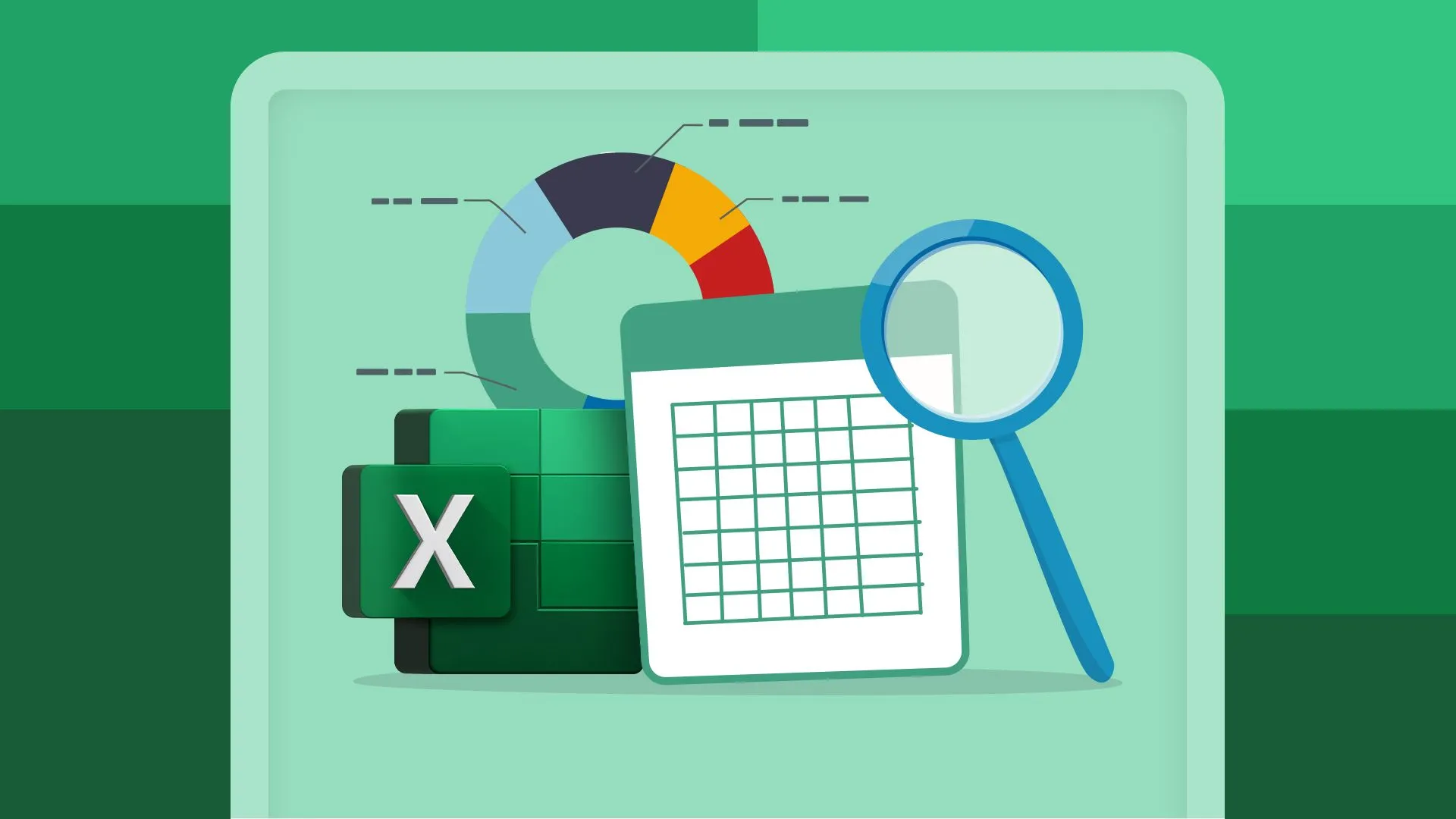 Minh họa một bảng tính với kính lúp bên cạnh, biểu đồ ở phía sau và logo Excel.
Minh họa một bảng tính với kính lúp bên cạnh, biểu đồ ở phía sau và logo Excel.
Cuối cùng, dấu ngoặc đơn được dùng trong Excel để lồng các hàm (nest functions). Trong ví dụ này, hàm SUM được lồng trong hàm IFERROR, với mục đích nếu kết quả trả về lỗi thì một ô trống sẽ được hiển thị:
=IFERROR(SUM(B2/C2),"")Dấu Ngoặc Vuông (Square Brackets): Tham Chiếu Tiêu Đề Cột Trong Bảng Excel
Dấu ngoặc vuông được sử dụng trong các công thức Excel để tham chiếu đến một tiêu đề cột trong một bảng có định dạng (formatted table). Đây là một tính năng mạnh mẽ giúp công thức trở nên dễ đọc và linh hoạt hơn.
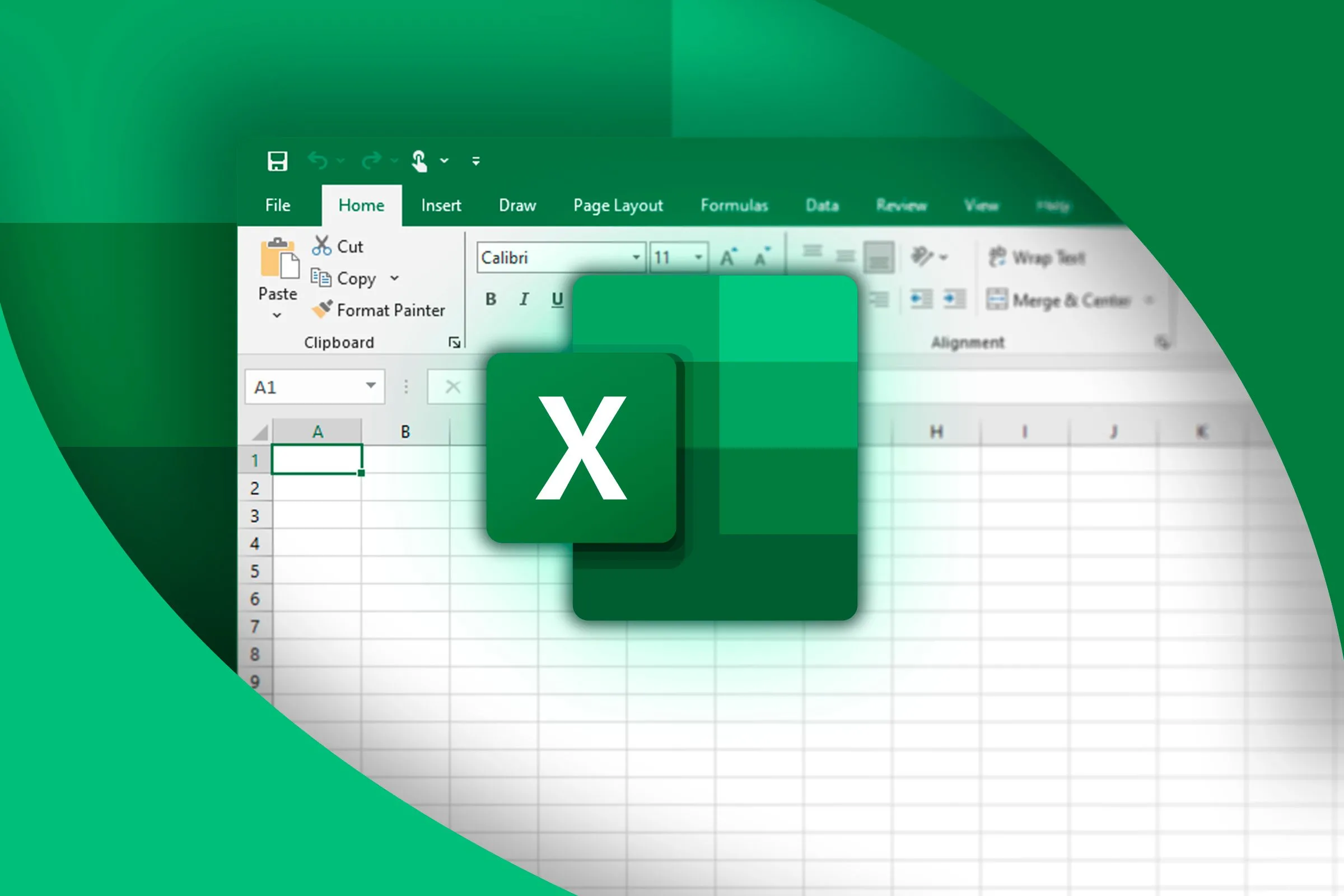 Một bảng tính Excel ở chế độ nền với logo Excel ở phía trước.
Một bảng tính Excel ở chế độ nền với logo Excel ở phía trước.
Giả sử bạn nhận được một bảng dữ liệu (được gọi là Fruit_Sales) và mục tiêu của bạn là tính toán doanh thu cho mỗi mặt hàng trong cột F. Để làm điều này, bạn cần nhân các giá trị trong cột C (RetailPrice – Giá bán lẻ) với các giá trị trong cột E (UnitsSold – Số lượng bán) cho mỗi hàng.
Bắt đầu từ ô F2, tương tự như khi bạn tạo công thức trong một tập dữ liệu không định dạng, hãy nhập dấu bằng (=), sau đó nhấp vào ô đầu tiên bạn muốn đưa vào công thức. Trong trường hợp này là ô C2.
Tuy nhiên, hãy lưu ý rằng ngay sau khi bạn nhấp vào ô này, thay vì thêm tham chiếu ô C2 vào công thức, Excel sẽ đặt tiêu đề cột bên trong dấu ngoặc vuông – đây được gọi là tham chiếu cấu trúc (structured reference):
=[@RetailPrice]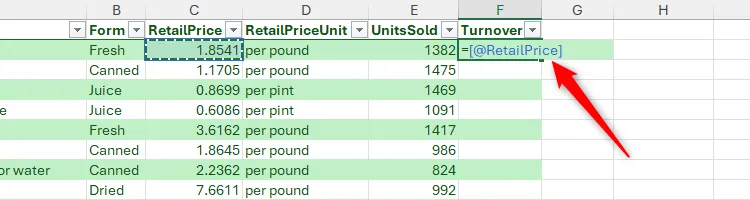 Phần đầu tiên của một tham chiếu cấu trúc với dấu ngoặc vuông trong Excel.
Phần đầu tiên của một tham chiếu cấu trúc với dấu ngoặc vuông trong Excel.
Tham chiếu cấu trúc mang lại nhiều lợi ích trong Excel. Cụ thể, chúng giúp công thức dễ đọc và dễ hiểu hơn, giúp bạn không phải ghi nhớ các tham chiếu ô phức tạp, và chúng tự động điều chỉnh theo bất kỳ thay đổi nào bạn thực hiện đối với cấu trúc hoặc tiêu đề cột của bảng.
Bạn cũng sẽ thấy rằng ký hiệu @ (còn được gọi là toán tử giao thoa – intersection operator) đã được thêm vào tham chiếu cấu trúc, điều này có nghĩa là Excel sẽ xử lý từng hàng trong cột này một cách riêng lẻ, thay vì cộng tất cả các giá trị trong cột đó lại với nhau trong công thức.
Tiếp theo, thêm ký hiệu dấu hoa thị (*) để tạo phép nhân, và nhấp vào ô E2 để chèn đối số thứ hai. Một lần nữa, Excel sẽ tự động nhập một tham chiếu cấu trúc đến tiêu đề cột:
=[@RetailPrice]*[@UnitsSold]Khi bạn nhấn Enter, Excel sẽ tự động áp dụng công thức cho các ô còn lại trong cột, giúp bạn tiết kiệm công sức thực hiện thủ công.
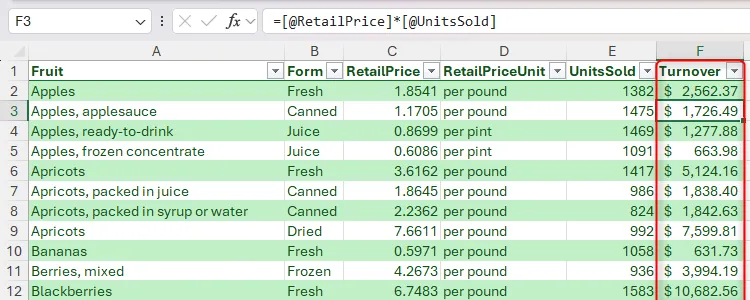 Một bảng Excel chứa các tham chiếu cấu trúc trong cột Doanh thu.
Một bảng Excel chứa các tham chiếu cấu trúc trong cột Doanh thu.
Tham chiếu cấu trúc với dấu ngoặc vuông không chỉ áp dụng cho các công thức bên trong bảng. Ví dụ, giả sử bạn muốn tính tổng doanh thu bằng cách cộng tất cả các giá trị trong cột F. Mặc dù bạn có thể thêm một hàng tổng vào cuối bảng, nhưng bạn muốn tổng này xuất hiện ở đầu bảng tính để không phải cuộn xuống để xem.
Trong trường hợp này, tại ô I2, bạn nhập:
=SUM(sau đó di chuột qua tiêu đề cột F (cột Turnover) cho đến khi bạn thấy một mũi tên nhỏ màu đen. Khi thấy, hãy nhấp một lần để chọn tất cả các ô trong cột đó của bảng.
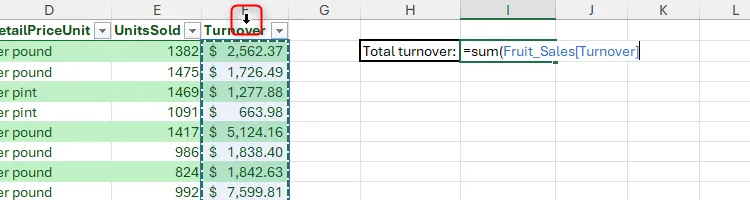 Mũi tên xuống trong Excel được nhấp để chọn nội dung của một cột trong bảng đã định dạng.
Mũi tên xuống trong Excel được nhấp để chọn nội dung của một cột trong bảng đã định dạng.
Hãy dành chút thời gian để xem xét tham chiếu đã được thêm vào công thức. Lưu ý cách tham chiếu cấu trúc với dấu ngoặc vuông lần này theo sau tên bảng. Điều này là do công thức nằm ngoài bảng, vì vậy Excel cần thêm một “biển chỉ dẫn” bổ sung để hướng nó đến bảng chính xác:
=SUM(Fruit_Sales[Turnover])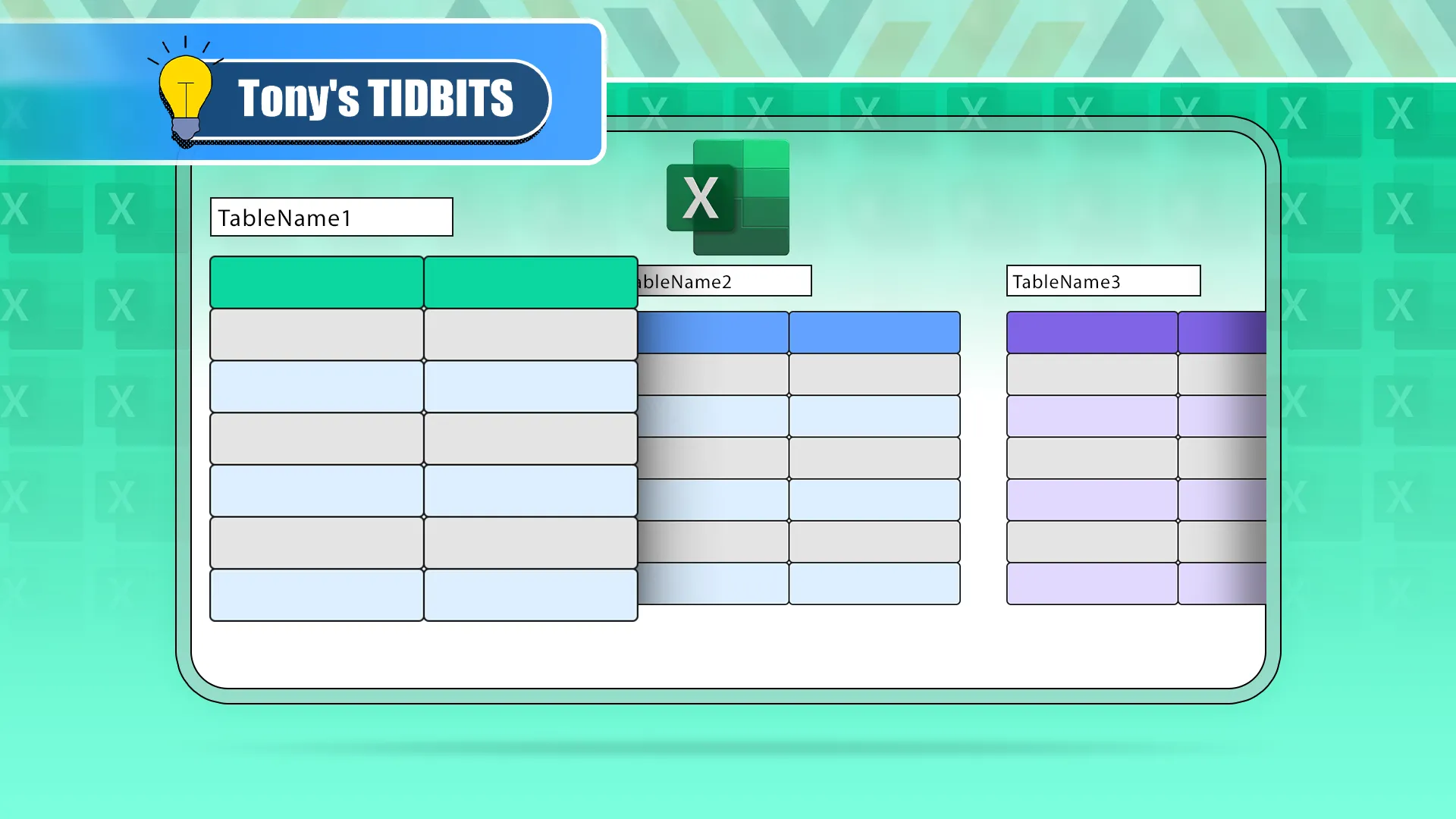 Ba bảng Excel với tên của chúng ở trên và logo Excel ở trên cùng.
Ba bảng Excel với tên của chúng ở trên và logo Excel ở trên cùng.
Cuối cùng, đóng dấu ngoặc đơn để hoàn thành công thức và nhấn Enter.
Dấu Ngoặc Nhọn (Curly Braces): Định Nghĩa Công Thức Mảng và Rút Gọn Biểu Thức Logic
Dấu ngoặc nhọn, hay còn gọi là ngoặc móc, trong Excel chủ yếu được sử dụng để trả về một mảng (array) các giá trị, thay vì chỉ một kết quả đơn lẻ. Đây là một khái niệm mạnh mẽ, đặc biệt hữu ích khi bạn cần xử lý nhiều dữ liệu cùng lúc.
Một số hàm trong Excel tự động trả về các mảng động (dynamic, spilled arrays) theo mặc định. Ví dụ, khi bạn nhập:
=SORT(A1:A3)vào ô C1, Excel sẽ trả về một kết quả bắt đầu từ ô C1 và “tràn” (spill) sang các ô C2 và C3, được biểu thị bằng đường viền màu xanh lam bao quanh các ô.
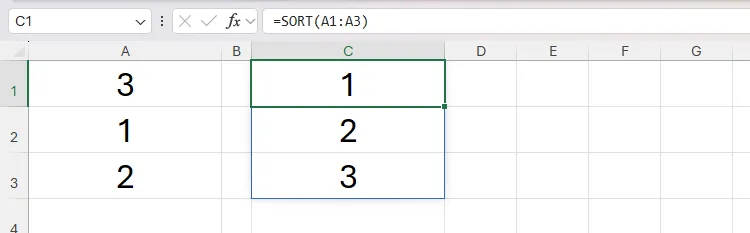 Hàm SORT trong Excel trả về một kết quả động, tràn.
Hàm SORT trong Excel trả về một kết quả động, tràn.
Tuy nhiên, bạn cũng có thể áp dụng nguyên tắc này để buộc một hàm không tự động tạo mảng động phải tạo ra nhiều hơn một kết quả.
Hãy tưởng tượng bạn nhận các khoản thanh toán thưởng vào ngày 20 của mỗi tháng cách nhật, và bạn muốn ghi lại những ngày này vào bảng tính. Thay vì nhập thủ công từng ngày vào cột A, bạn có thể sử dụng công thức mảng động với dấu ngoặc nhọn.
Đầu tiên, chọn cột A bằng cách nhấp vào tiêu đề cột, và trong nhóm Number của tab Home trên thanh ribbon, chọn “Date” từ danh sách thả xuống.
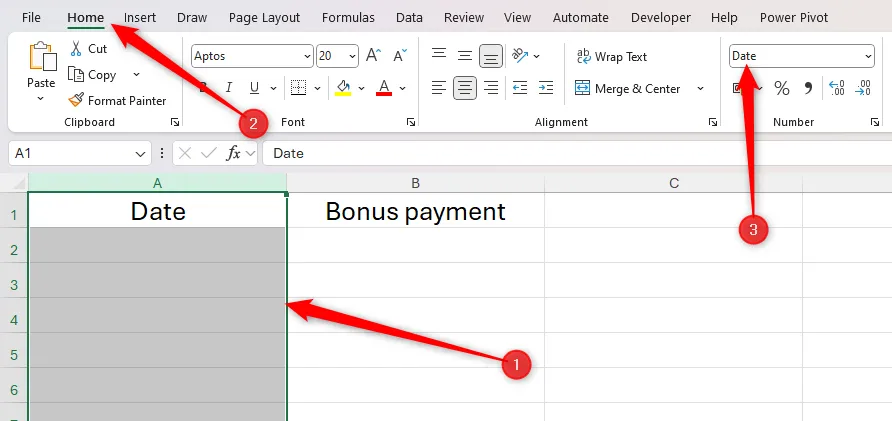 Cột A trong Excel được chọn, và Ngày trong nhóm Số của tab Trang chủ được chọn.
Cột A trong Excel được chọn, và Ngày trong nhóm Số của tab Trang chủ được chọn.
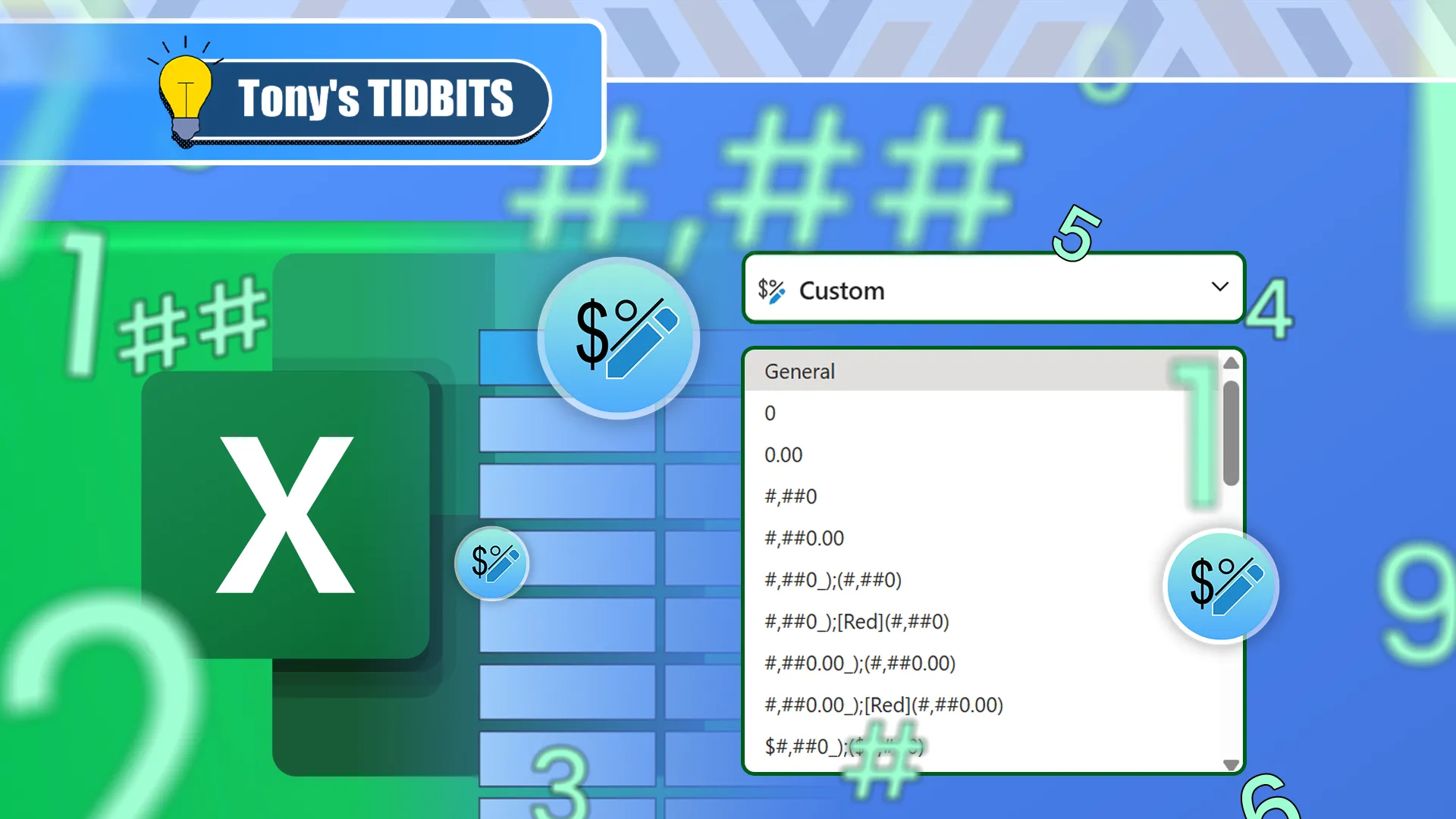 Giao diện Excel làm nổi bật định dạng tùy chỉnh, các con số xung quanh màn hình và logo Excel ở bên trái.
Giao diện Excel làm nổi bật định dạng tùy chỉnh, các con số xung quanh màn hình và logo Excel ở bên trái.
Sau đó, tại ô A2, bạn nhập:
=DATE(2025,{2;4;6;8;10;12},20)Trong công thức này, 2025 là năm, các số trong dấu ngoặc nhọn {2;4;6;8;10;12} đại diện cho các tháng (tháng 2, 4, 6, 8, 10, 12), và 20 là ngày. Khi bạn nhấn Enter, Excel sẽ trả về một kết quả tràn từ ô A2 đến A7.
Lưu ý rằng công thức chứa dấu ngoặc nhọn phải được đặt trong một ô không thuộc một bảng Excel đã định dạng. Tuy nhiên, nếu bạn muốn các giá trị kết quả này được cố định, hãy chọn và sao chép chúng (Ctrl+C), sau đó dán dưới dạng giá trị (Ctrl+Alt+V, rồi V, sau đó Enter). Điều này sẽ chuyển đổi chúng từ một mảng động thành một mảng thông thường, có nghĩa là chúng giờ đây có thể được thêm vào bảng đã định dạng của bạn.
Mặt khác, nếu bạn muốn kết quả tràn theo một hàng (thay vì theo cột), hãy sử dụng dấu phẩy (thay vì dấu chấm phẩy) giữa các số bên trong dấu ngoặc nhọn. Chẳng hạn, khi nhập:
=DATE(2025,{2,4,6,8,10,12},20)vào ô B1, Excel sẽ hiển thị các ngày từ ô B1 đến G1.
 Một công thức mảng động được sử dụng trong ô B1 trong Excel, với dấu ngoặc nhọn và dấu phẩy làm cho kết quả tràn qua hàng 1.
Một công thức mảng động được sử dụng trong ô B1 trong Excel, với dấu ngoặc nhọn và dấu phẩy làm cho kết quả tràn qua hàng 1.
Dấu ngoặc nhọn cũng có thể được dùng để rút gọn các công thức khi bạn sử dụng các hàm logic. Trong ví dụ này, sự kết hợp của hàm IF-OR được sử dụng trong cột B để xác định xem các ô tương ứng trong cột A có chứa giá trị 5, 6, 7 hoặc 8 hay không:
=IF(OR(A1=5,A1=6,A1=7,A1=8),"YES","NO") Logo Excel với một số chức năng xung quanh nó.
Logo Excel với một số chức năng xung quanh nó.
Tuy nhiên, việc nhập từng đối số logic riêng lẻ có thể tốn thời gian. Thay vào đó, việc đặt các tiêu chí trong dấu ngoặc nhọn sẽ tinh chỉnh công thức logic và trả về cùng một kết quả một cách hiệu quả hơn:
=IF(OR(A1=**{5,6,7,8}**),"YES","NO")Các ký hiệu quan trọng khác trong công thức Microsoft Excel bao gồm dấu đô la ($), biến một tham chiếu tương đối thành một tham chiếu tuyệt đối hoặc hỗn hợp; dấu thăng (#), hoạt động như một toán tử tràn dải (spilled range operator); và dấu chấm (.), khi được sử dụng trong tham chiếu đến một dải, sẽ loại bỏ các ô trống khỏi kết quả.
Kết Luận
Việc nắm vững cách sử dụng các loại dấu ngoặc đơn (), dấu ngoặc vuông [], và dấu ngoặc nhọn {} là một kỹ năng không thể thiếu đối với bất kỳ ai làm việc với Microsoft Excel. Chúng không chỉ giúp kiểm soát thứ tự các phép toán, tạo ra các tham chiếu cấu trúc dễ đọc, hay định nghĩa các công thức mảng mạnh mẽ, mà còn nâng cao hiệu quả và tính chính xác trong công việc hàng ngày của bạn.
Bằng cách áp dụng những kiến thức này, bạn có thể biến những công thức Excel phức tạp thành những đoạn mã gọn gàng, dễ hiểu và mạnh mẽ hơn. Hãy bắt đầu thực hành ngay hôm nay để khai phá toàn bộ tiềm năng của Excel và đưa kỹ năng quản lý dữ liệu của bạn lên một tầm cao mới.
Bạn đã áp dụng các loại dấu ngoặc này như thế nào trong công việc của mình? Hãy chia sẻ những mẹo và thủ thuật của bạn trong phần bình luận bên dưới, hoặc khám phá thêm các hướng dẫn Excel chuyên sâu khác trên trangtincongnghe.net để trở thành một chuyên gia Excel thực thụ!